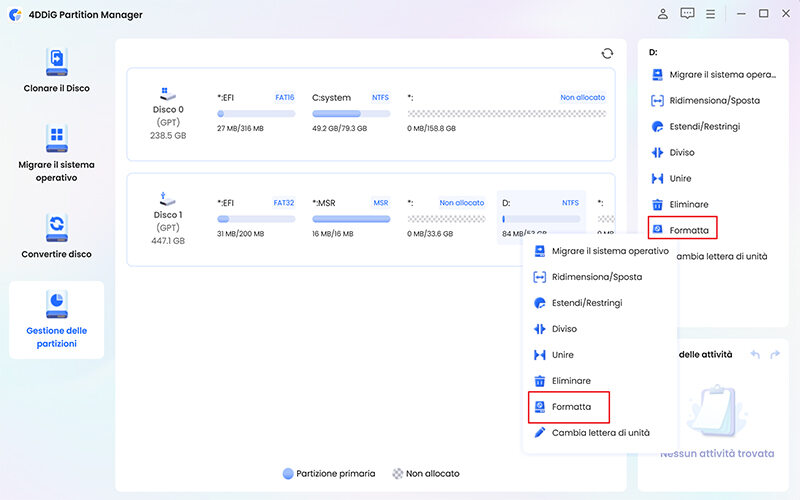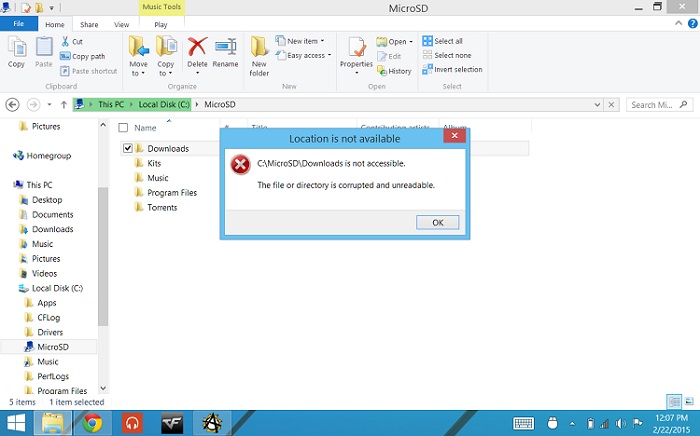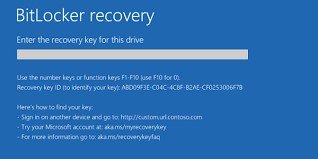Come recuperare la chiave di ripristino BitLocker: Guida passo-passo.
La sicurezza dei dati rappresenta una priorità fondamentale in un mondo sempre più digitalizzato. BitLocker, una funzionalità di crittografia integrata nei sistemi operativi Windows, costituisce un elemento chiave nella protezione dei dati sensibili, sia su unità interne che esterne.
Tuttavia, sorge una domanda cruciale: cosa succede se si perde la chiave di ripristino di BitLocker? È possibile recuperarla? La risposta breve è sì; il recupero di queste delicate credenziali è fattibile, ma solo nelle condizioni necessarie. È opportuno sottolineare che si tratta di una protezione ufficiale sviluppata da Microsoft; pertanto, bisogna diffidare da chi promette soluzioni miracolose.
Nel prosieguo di questa guida, esploreremo le opzioni disponibili per recuperare la chiave di ripristino BitLocker persa. Tuttavia, è essenziale comprendere che il successo del recupero dipenderà da diversi fattori, che andremo ad analizzare nei prossimi paragrafi.
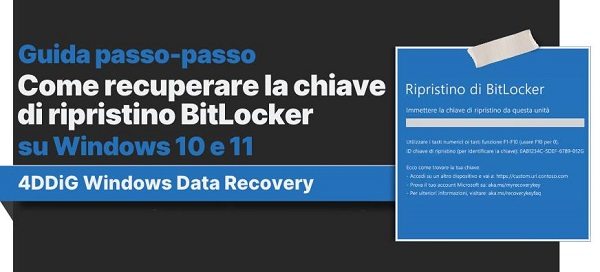
Parte 1. Cos'è la chiave di ripristino BitLocker?
BitLocker è un sistema di crittografia completo progettato per garantire la sicurezza del disco rigido di Windows, delle singole partizioni e delle unità interne ed esterne. Questo strumento offre la possibilità di crittografare l'intera unità o specifiche partizioni, assicurando che i dati siano protetti anche in caso di smarrimento o furto del dispositivo. La chiave di ripristino di BitLocker, un elemento fondamentale di questo processo, gioca un ruolo cruciale nel consentire l'accesso ai dati in situazioni in cui si verificano problemi con la password o altre modalità di accesso.
Parte 2. Come recuperare chiave BitLocker.
Se hai smarrito la chiave di ripristino BitLocker, potresti non essere in grado di accedere al tuo computer o ai tuoi dati. Pertanto, è essenziale trovare delle soluzioni per recuperarla, e in questa sezione ti presenteremo i due metodi più comuni.
Verifica la presenza della chiave di ripristino.
Prima di iniziare il processo di recupero della chiave di ripristino di BitLocker persa su Windows 10 o 11, è importante verificare se la chiave è già stata salvata in un luogo sicuro. Questo potrebbe essere un account Microsoft, un account aziendale, una chiavetta USB o una stampa. Se hai preso una di queste precauzioni, il tuo problema potrebbe essere risolto rapidamente.
Metodo 1. Recuperare chiave di ripristino BitLocker persa dall’account Microsoft.
Quando si crea una chiave di ripristino BitLocker per l'accesso a Windows, il modo più sicuro per proteggerla è salvarla nel proprio account Microsoft in modo tale da poterla recuperare in qualsiasi momento e da qualsiasi dispositivo in caso di problemi di accesso. In questo contesto specifico, proveremo a recuperare la chiave di ripristino di BitLocker per accedere al sistema personale.
Ecco come procedere:
-
Accedi a http://www.aka.ms/myrecoverykey

-
Inserisci i dati login e conferma la tua identità.

-
Recupera la chiave BitLocker del dispositivo. Potrebbero esserci più chiavi di ripristino associate a diversi dispositivi

-
Inserisci la chiave di ripristino appena recuperata nella finestra dedicata e recupera l’accesso al sistema e al disco.

Metodo 2. recuperare chiave di ripristino BitLocker da partizione o unità interna/esterna.
Se hai creato una chiave di ripristino BitLocker in formato testo per una partizione, unità interna o esterna, e l'hai smarrita, l'unico modo per recuperarla è utilizzando un software professionale di recupero dati come 4DDiG Windows Data Recovery.
Grazie ai sofisticati algoritmi di ricerca, il software sviluppato da 4DDiG è in grado di scansionare unità, volumi o partizioni ed estrarre tutti i file eliminati e non ancora sovrascritti, incluso il recupero della chiave BitLocker persa. Pertanto, è fondamentale utilizzare il software il prima possibile per massimizzare le possibilità di successo.
Come utilizzare 4DDiG Data Recovery per trovare la password di BitLocker:
-
Scaricare, installare e avviare 4DDiG Windows Data Recovery.
DOWNLOAD GRATISDownload Sicuro
DOWNLOAD GRATISDownload Sicuro
-
Individuare l'unità in cui è andato smarrito il file contenente la password di BitLocker e successivamente fare clic su [Scansione].

Considerando che si tratta di un file di testo, per ottimizzare i tempi, è consigliato selezionare esclusivamente "Documenti" dalla schermata popup e successivamente fare clic su [Scansiona solo Documenti].

Attendere che 4DDiG completi la scansione per avere una panoramica completa delle opzioni disponibili.

Il software avrà certamente trovato numerosi documenti. Per semplificare, vai alla barra di ricerca in alto a destra e digita "Chiave di ripristino" per individuare immediatamente il documento BitLocker desiderato. Seleziona il documento e fai clic su [Recupero].

Perfetto, abbiamo recuperato con successo la chiave di ripristino BitLocker persa, ora puoi accedere alla tua unità e sbloccarla.

Metodo 3. formattare un'unità protetta con BitLocker
Se non è possibile recuperare la chiave di ripristino BitLocker, sia essa sovrascritta o fortemente corrotta, purtroppo non esistono altre soluzioni disponibili per il recupero e l'accesso all'unità bloccata. In caso ti ritrovi in questa spiacevole situazione, l'opzione rimanente è formattare l'unità per riutilizzarla.
Tuttavia, prima di procedere con la formattazione, hai ancora la possibilità di utilizzare 4DDiG Data Recovery per recuperare gli altri dati archiviati sull'unità bloccata, prevenendo così la loro eliminazione permanente durante il processo di formattazione.
Come formattare l’unità bloccata e protetta da BitLocker?
Un ulteriore problema riguarda la formattazione dell'unità bloccata dalla protezione BitLocker. L'utilizzo di Esplora Risorse o Gestione Disco potrebbe non essere sufficiente in queste situazioni, poiché si richiede una formattazione specifica.
Pertanto, è essenziale fare affidamento su software professionale come 4DDiG Windows Data Recovery per eseguire una formattazione profonda che elimini completamente la crittografia dell'unità.
Come formattare una unità protetta da BitLocker con 4DDiG Partition Manager.
- Seleziona l’unità bloccata da BitLocker.
- Scarica e installa 4DDiG Windows Data Recovery su Windows.
- Avvia il programma e seleziona "Gestione delle partizioni" dal pannello sulla sinistra.
-
Fai clic con il tasto destro sull’unità da formattare e scegli [Formatta].

- Imposta le preferenze di formattazione, come etichetta e tipo di File System, quindi clicca su [OK].
- Clicca su [Esegui 1 attività], poi su [OK] per avviare la formattazione.
Domande Frequenti
D1: Dove trovare la chiave di ripristino di BitLocker?
- Associata al tuo account Microsoft, se collegato durante la configurazione di BitLocker.
- Stampata o salvata al momento dell'abilitazione di BitLocker; verifica tra i tuoi file o documenti.
- Su un'unità USB se hai scelto di salvarla durante la configurazione.
- In un ambiente aziendale, potrebbe essere archiviata in Active Directory.
- Alcune organizzazioni utilizzano soluzioni locali o basate sul cloud per la gestione delle chiavi; contatta il reparto IT.
- Salvata in copia cartacea, potrebbe essere conservata in un luogo fisico sicuro.
Ricorda che la chiave di ripristino è cruciale per l'accesso ai tuoi dati crittografati, quindi assicurati di conservarla in un luogo sicuro. Se non la trovi, considera l'utilizzo di uno dei metodi di ripristino menzionati in questa guida.
D2: È possibile bypassare la password di BitLocker?
BitLocker è progettato per garantire la sicurezza dei dati, e se ci fossero modi facili per eluderlo, la sua efficacia sarebbe compromessa. È fondamentale comprendere che in caso di perdita sia della password di BitLocker che della chiave di ripristino, non esistono metodi per aggirare la crittografia.
Provare a bypassare la crittografia di BitLocker senza la chiave di ripristino o la password potrebbe comportare la perdita definitiva dei dati e in alcuni casi potrebbe essere considerato illegale o non etico.
In breve, BitLocker è progettato per essere estremamente sicuro, e ci sono solo approcci accessibili e affidabili per aggirarlo, che richiedono l'uso delle apposite chiavi.
D3: 4DDiG Data Recovery come può recuperare la chiave di BitLocker?
Quando crei la chiave di ripristino BitLocker, tra le diverse opzioni viene offerta la possibilità di salvare le credenziali di recupero sotto forma di file di testo (txt). Puoi scegliere di conservare questo file di testo sul tuo PC o su un'unità esterna. Nel caso in cui questo file dovesse andare perso, 4DDiG Windows Data Recovery, grazie ai suoi algoritmi di scansione avanzati, può individuarlo e ripristinarlo.
Tuttavia, è fondamentale agire il prima possibile per ottimizzare le possibilità di recuperare la password di BitLocker. Maggiore è il tempo trascorso, maggiore è il rischio che i dati, compresi i file di testo, vengano sovrascritti da nuove informazioni.
Ti potrebbe anche piacere
- Home >>
- Windows Reocvery Solutions >>
- Come recuperare la chiave di ripristino BitLocker: Guida passo-passo.